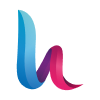HestiaCP — это современная, легкая и бесплатная панель управления сервером, которая предоставляет мощные инструменты для управления веб-сайтами, доменами, электронной почтой, базами данных и другими сервисами. Система идеально подходит для индивидуальных пользователей, веб-разработчиков и малого бизнеса, благодаря интуитивно понятному интерфейсу и широким возможностям. Рассмотрим основные функции панели, а также шаги по ее настройке.
Основные возможности HestiaCP
Управление веб-сайтами, базами данных, FTP и электронной почтой. Простая интеграция и удобный доступ к ключевым ресурсам сервера.
Интуитивный веб-интерфейс. Подходит для пользователей любого уровня подготовки.
Поддержка множества доменов и сайтов. Возможность добавления неограниченного числа доменов и субдоменов.
Инструменты резервного копирования. Простая настройка резервного копирования и восстановления данных.
Гибкая система управления пользователями. Разграничение прав доступа для удобного администрирования.
Шаги для начала работы
1. Развертывание сервера с HestiaCP
Первый шаг — установка HestiaCP на ваш сервер. Если вы используете сервер из Marketplace, следуйте этим инструкциям:
Подключение через SSH:
Войдите на сервер с помощью SSH-клиента, например, через терминал (Linux/MacOS) или PuTTY (Windows). Для входа используйте пароль, заданный при создании сервера, либо предварительно добавленный SSH-ключ. Если вы не знаете, как создать SSH-ключ, ознакомьтесь с этой инструкцией.
Просмотр учетных данных:
После входа на сервер вы увидите следующее сообщение:
Для вывода учетных данных выполните следующую команду:
cat /root/.password_credentials
Эта команда покажет пароль для администратора (admin), который необходим для доступа к веб-интерфейсу.
2. Доступ к веб-интерфейсу HestiaCP
Перейдите по IP-адресу вашего сервера, добавив порт 8083. Например: https://111.222.333.444:8083
Если браузер покажет предупреждение об SSL-сертификате, его можно проигнорировать и продолжить настройку.
3. Вход в панель управления
Введите имя пользователя (admin) и пароль, указанный ранее.
После успешного входа вы попадете на главную страницу панели управления.
Основные функции HestiaCP
1. Управление веб-сайтами
Добавление новых веб-сайтов и доменов осуществляется через раздел Web:
Нажмите Add Web Domain.
Укажите доменное имя и выберите дополнительные параметры, такие как SSL-сертификаты.
2. Управление базами данных
Создание и администрирование баз данных MySQL происходит в разделе DB:
Нажмите Add Database.
Укажите имя базы данных, пользователя и пароль.
3. FTP-доступ
Для работы с файлами на сервере можно создать FTP-аккаунт:
Перейдите в раздел FTP.
Нажмите Add FTP Account и укажите необходимые данные.
4. Настройка электронной почты
Настройка почтовых сервисов производится в разделе Mail:
Нажмите Add Mail Domain.
Укажите доменное имя и создайте почтовые ящики.
5. Установка SSL-сертификатов
Для безопасного соединения через HTTPS можно настроить SSL-сертификаты:
В разделе Web выберите нужный домен.
Активируйте опцию SSL Certificates.
6. Резервное копирование
Настройка резервного копирования доступна в разделе Backup:
Нажмите Add Backup Job.
Выберите ресурсы для бекапирования и установите расписание.
Порт 25 для исходящей почты:
По умолчанию этот порт заблокирован. Если вам нужно отправлять почту, обратитесь в службу поддержки вашего провайдера для его разблокировки.
Безопасность:
Для защиты данных рекомендуется:
Использовать сложные пароли.
Установить SSL-сертификаты для всех доменов.
Заключение
HestiaCP — это мощный инструмент для управления сервером, который сочетает простоту использования с профессиональными возможностями. Эта панель позволяет эффективно администрировать веб-сайты, базы данных, почту и другие сервисы, обеспечивая удобный интерфейс для управления всеми аспектами работы сервера. Настройте HestiaCP правильно, и вы сможете добиться стабильной и безопасной работы ваших ресурсов.